win10禁用组策略 如何禁用组策略
在当今数字化时代,Windows 10操作系统已成为许多人的首选,在使用Win10过程中,有时我们可能需要禁用某些组策略,以便根据自己的需求进行个性化设置。如何禁用组策略呢?本文将详细介绍Win10禁用组策略的方法和步骤,帮助读者轻松应对各种设置需求。无论是想要禁用某些特定的功能,还是对系统性能进行优化,本文都将为您提供实用的指导,让您的Windows 10操作系统更加符合个人需求。
具体步骤:
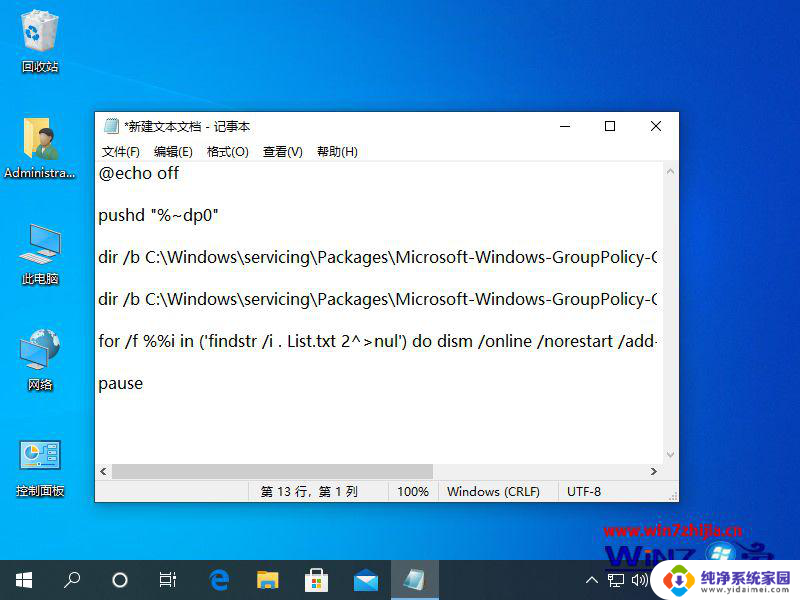
1.注册表禁用组策略
一、注册表法
1.修改注册表: 开始>>运行,输入regedit进入注册表,
2.然后左侧进入到:HKEY_CURRENT_USER\SOFTWARE\MICROSOFT\WINDOWS\CURRENT VERSION\POLICIES\EXPLORER 中把RESTRICTRUN改为1,重启电脑,如果要解禁,改为0即可
二、注册脚本法
新建一个*.reg注册表脚本, 打开编辑
Windows Registry Editor Version 5.00
[HKEY_CURRENT_USER\Software\Policies\Microsoft\MMC\{8FC0B734-A0E1-11D1-A7D3-0000F87571E3}]
"Restrict_Run"=dword:00000001
三、注册表恢复组策略
新建一个*.reg注册表脚本, 打开编辑
Windows Registry Editor Version 5.00
[HKEY_CURRENT_USER\Software\Policies\Microsoft\MMC\{8FC0B734-A0E1-11D1-A7D3-0000F87571E3}]
"Restrict_Run"=dword:00000000
2.组策略禁用组策略
一、组策略法
1、点击“运行”,然后输入gpedit.msc进入组策略;
2、点击“用户配置”/“管理模板”/“系统”;
3、点击“系统”右边的“不要运行指定的Windows应用程序”然后,进行配置,输入程序的进程名为“mmc.exe”.
恢复组策略
一、组策略法
开始->运行->输入gpedit.msc->地计算机策略->用户设置->管理模板->windows组件->Microsoft management Console->受限的/许可的管理单元->组策略->右边找到“组策略对象编辑器”->已禁用。
二、注册表法
开始->运行->输入regedit->hkey_current_user\software\policies\microsoft\mms\{8fc0b734-a0e1-11d1-a7d3-0000f87571e3}->Restrict_run的值变为0.
在弹出对话框"下面在该文档中引用的管理单元受到组策略限制,请与您的管理员联系。获得详细信息,组策略对象编辑器."这也是限制了组策略,只要在注册表中找到:
WIN2K系统:hkey_current_user\software\policies\microsoft\mms\{8fc0b734-a0e1-11d1-a7d3 -0000f87571e3}
值变为0
以上就是win10禁用组策略的全部内容,如果有任何疑问,您可以按照以上小编提供的方法进行操作,希望这些方法能够帮助到大家。
win10禁用组策略 如何禁用组策略相关教程
- windows 10 组策略 win10如何使用组策略编辑器打开组策略
- win10家庭版怎样打开组策略 win10家庭版如何启用组策略管理器
- windows打开组策略 win10如何启用组策略编辑器
- win10安全策略禁止使用该应用怎么解决啊 Win10组策略禁止了这个程序
- 本地组策略编辑器win10 win10本地组策略编辑器如何打开
- win10怎么进入策略组 win10如何通过快捷键打开组策略
- window10家庭版 组策略 win10家庭版组策略打开方法
- win10本地组策略在哪里打开 Win10组策略打开方法详解
- win10进入组策略 Win10组策略编辑器的两种打开方法
- 本地策略组编辑器 win10本地组策略编辑器在哪里打开
- 怎么查询电脑的dns地址 Win10如何查看本机的DNS地址
- 电脑怎么更改文件存储位置 win10默认文件存储位置如何更改
- win10恢复保留个人文件是什么文件 Win10重置此电脑会删除其他盘的数据吗
- win10怎么设置两个用户 Win10 如何添加多个本地账户
- 显示器尺寸在哪里看 win10显示器尺寸查看方法
- 打开卸载的软件 如何打开win10程序和功能窗口